Dalam dunia digital yang serba cepat, kebutuhan untuk berbagi dokumen dalam format yang konsisten dan mudah diakses menjadi semakin penting. Salah satu format yang paling umum digunakan untuk tujuan ini adalah PDF (Portable Document Format). PDF memastikan bahwa tata letak, font, dan gambar dokumen Anda tetap sama di berbagai perangkat dan sistem operasi, menjadikannya pilihan ideal untuk presentasi, laporan, resume, dan banyak lagi.
Bagi pengguna Microsoft Word 2016, mengubah dokumen Word menjadi PDF adalah proses yang relatif sederhana. Namun, terkadang ada sedikit kebingungan atau kebutuhan untuk memahami lebih dalam opsi yang tersedia. Artikel ini akan memandu Anda melalui berbagai metode untuk mengubah file Word 2016 ke PDF, mulai dari yang paling dasar hingga yang lebih canggih, serta membahas tips dan trik untuk mendapatkan hasil terbaik.
Mengapa Mengubah Word ke PDF?
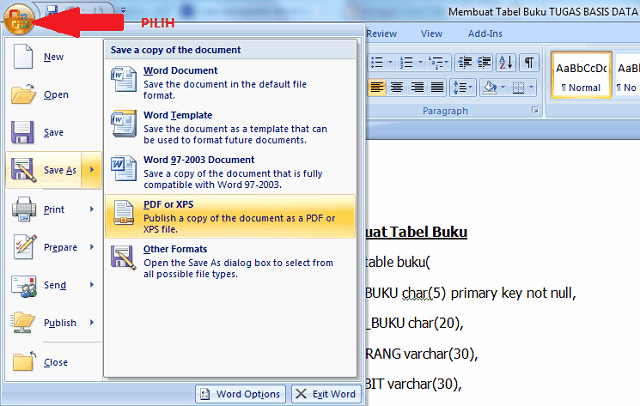
Sebelum kita masuk ke cara teknisnya, mari kita pahami mengapa mengubah dokumen Word ke PDF adalah praktik yang umum dan bermanfaat:
- Konsistensi Tampilan: PDF mempertahankan format asli dokumen Anda, termasuk tata letak, font, spasi, dan gambar. Ini berarti pembaca Anda akan melihat dokumen persis seperti yang Anda inginkan, terlepas dari perangkat atau sistem operasi yang mereka gunakan.
- Keamanan: PDF dapat dilindungi dengan kata sandi untuk membatasi siapa yang dapat membuka, menyalin, atau mencetak dokumen Anda.
- Ukuran File yang Dioptimalkan: Meskipun tidak selalu lebih kecil, PDF sering kali dapat mengompres gambar dan elemen lain dalam dokumen, menghasilkan ukuran file yang lebih manageable untuk dibagikan melalui email atau diunggah ke web.
- Aksesibilitas: PDF dapat dibaca oleh berbagai macam perangkat lunak, termasuk pembaca layar, sehingga lebih mudah diakses oleh penyandang disabilitas.
- Profesionalisme: Berbagi dokumen dalam format PDF sering kali terlihat lebih profesional dan terorganisir dibandingkan dengan file Word yang mungkin sedikit berubah tampilannya saat dibuka di komputer lain.
Metode 1: Menggunakan Fitur "Simpan Sebagai" (Cara Paling Umum)
Ini adalah metode yang paling langsung dan direkomendasikan untuk mengubah file Word 2016 ke PDF. Microsoft Word 2016 memiliki fitur bawaan yang memudahkan proses ini.
Langkah-langkah:
- Buka Dokumen Word Anda: Pertama, buka file Word 2016 yang ingin Anda ubah menjadi PDF.
- Akses Menu "File": Di sudut kiri atas jendela Word, klik pada tab File.
- Pilih "Simpan Sebagai": Dari menu drop-down yang muncul, pilih opsi Simpan Sebagai (Save As).
- Pilih Lokasi Penyimpanan: Jendela "Simpan Sebagai" akan terbuka. Di sini, Anda perlu memilih lokasi di komputer Anda tempat Anda ingin menyimpan file PDF yang dihasilkan. Klik tombol Telusuri (Browse) untuk membuka jendela eksplorasi file.
- Pilih Tipe File PDF: Di bagian bawah jendela "Simpan Sebagai," ada kotak drop-down yang bertuliskan "Simpan sebagai tipe" (Save as type). Klik pada kotak ini dan gulir ke bawah hingga Anda menemukan opsi PDF (*.pdf). Pilih opsi ini.
- Beri Nama File (Opsional): Anda dapat mengubah nama file jika Anda mau. Nama file default akan sama dengan nama file Word asli Anda.
- Opsi Optimasi (Penting!): Tepat di bawah pilihan "Simpan sebagai tipe," Anda akan melihat opsi Optimalkan untuk. Ada dua pilihan utama di sini:
- Standar (penerbitan online dan pencetakan): Pilihan ini menghasilkan file PDF dengan kualitas yang baik, cocok untuk dibagikan secara online maupun dicetak. Ukuran filenya biasanya seimbang.
- Ukuran minimum (penerbitan online): Pilihan ini mengompres gambar dan elemen lain dalam dokumen untuk menghasilkan ukuran file yang lebih kecil, ideal jika Anda berencana untuk mengirim file melalui email atau mengunggahnya ke web. Namun, kualitas gambar mungkin sedikit menurun.
Pilihlah opsi yang paling sesuai dengan kebutuhan Anda.
- Klik "Simpan": Setelah Anda memilih lokasi, tipe file, dan opsi optimasi, klik tombol Simpan (Save).
Word 2016 sekarang akan memproses dokumen Anda dan menyimpannya sebagai file PDF di lokasi yang Anda tentukan.
Metode 2: Menggunakan Fitur "Ekspor"
Fitur "Ekspor" pada Word 2016 juga menyediakan cara langsung untuk membuat file PDF, dan sering kali menawarkan sedikit lebih banyak kontrol dibandingkan dengan "Simpan Sebagai" untuk format PDF.
Langkah-langkah:
-
Buka Dokumen Word Anda: Buka file Word 2016 yang ingin Anda ubah.
-
Akses Menu "File": Klik pada tab File.
-
Pilih "Ekspor": Dari menu drop-down, pilih opsi Ekspor (Export).
-
Pilih "Buat Dokumen PDF/XPS": Di panel sebelah kiri, Anda akan melihat beberapa opsi ekspor. Pilih Buat Dokumen PDF/XPS (Create PDF/XPS Document).
-
Klik Tombol "Buat PDF/XPS": Di bagian tengah jendela, klik tombol besar yang bertuliskan Buat PDF/XPS (Create PDF/XPS).
-
Jendela "Publikasikan sebagai PDF atau XPS": Jendela ini sangat mirip dengan jendela "Simpan Sebagai" ketika Anda memilih tipe file PDF.
- Pilih Lokasi Penyimpanan: Tentukan di mana Anda ingin menyimpan file PDF.
- Beri Nama File (Opsional): Ubah nama file jika perlu.
- Simpan sebagai tipe: Pastikan ini diatur ke PDF (*.pdf).
- Opsi Optimasi: Di bagian bawah, Anda akan menemukan tombol Opsi… (Options…). Klik tombol ini untuk membuka dialog "Opsi PDF."
-
Dialog "Opsi PDF" (Kontrol Tambahan):
- Rentang Halaman: Anda dapat memilih untuk mengekspor "Semua" halaman, "Halaman saat ini," atau menentukan "Rentang" halaman tertentu.
- Publikasikan apa: Anda bisa memilih untuk mengekspor "Semua konten dokumen," "Pilihan yang dipilih" (jika Anda telah memilih teks atau objek tertentu di dokumen Anda), atau "Halaman buku."
- Opsi Tata Letak:
- Buat tag untuk aksesibilitas: Centang opsi ini jika Anda ingin memastikan PDF Anda dapat diakses oleh teknologi bantu seperti pembaca layar. Ini sangat direkomendasikan untuk dokumen publik.
- Desain dokumen untuk tata letak: Ini adalah opsi yang lebih teknis terkait bagaimana konten tata letak dirender.
- Opsi PDF:
- Standar (penerbitan online dan pencetakan): Sama seperti di "Simpan Sebagai," menghasilkan kualitas baik untuk online dan cetak.
- Ukuran minimum (penerbitan online): Mengurangi ukuran file.
- Font: Anda dapat memilih untuk "Sisipkan semua karakter" (menjaga font tetap konsisten tetapi dapat meningkatkan ukuran file) atau "Sisipkan karakter yang digunakan" (mengurangi ukuran file tetapi mungkin ada masalah jika font tidak tersedia di sistem pembaca).
- Opsi Keamanan: Di sini Anda dapat mengklik tombol Opsi… lagi untuk mengatur kata sandi pembukaan, izin pencetakan, dan lainnya.
- Metode Lainnya: Ada juga opsi untuk "Buka file setelah diterbitkan" yang akan langsung membuka PDF setelah dibuat.
-
Konfirmasi Opsi dan Klik "Publikasikan": Setelah mengatur opsi yang diinginkan, klik OK di dialog "Opsi PDF," lalu klik tombol Publikasikan (Publish) di jendela "Publikasikan sebagai PDF atau XPS."
Metode ekspor ini memberi Anda kontrol yang lebih granular atas bagaimana file PDF Anda dihasilkan, menjadikannya pilihan yang lebih baik jika Anda memiliki kebutuhan spesifik.
Metode 3: Mencetak ke PDF (Menggunakan Printer Virtual PDF)
Meskipun tidak selalu menjadi metode utama, mencetak ke PDF menggunakan printer virtual adalah solusi yang sangat baik, terutama jika Anda menghadapi masalah dengan fitur "Simpan Sebagai" atau "Ekspor," atau jika Anda ingin menggunakan printer PDF pihak ketiga yang menawarkan fitur tambahan.
Bagaimana Cara Kerjanya?
Ketika Anda menginstal beberapa aplikasi, mereka akan menambahkan "printer virtual" ke daftar printer Anda. Printer ini tidak mencetak ke kertas, tetapi sebaliknya, mengonversi dokumen yang Anda "cetak" menjadi file PDF. Windows 10 dan versi yang lebih baru biasanya menyertakan printer PDF bawaan yang disebut "Microsoft Print to PDF."
Langkah-langkah:
- Buka Dokumen Word Anda: Buka file Word 2016 yang ingin Anda ubah.
- Akses Menu "File": Klik pada tab File.
- Pilih "Cetak": Dari menu drop-down, pilih opsi Cetak (Print).
- Pilih Printer PDF: Di bagian atas jendela pratinjau cetak, Anda akan melihat daftar printer yang tersedia. Cari dan pilih printer PDF virtual Anda. Jika Anda menggunakan Windows 10+, Anda kemungkinan akan melihat Microsoft Print to PDF. Jika Anda menginstal program seperti Adobe Acrobat atau CutePDF Writer, Anda akan melihat opsi printer tersebut di sini.
- Atur Pengaturan Cetak (Jika Perlu): Anda dapat mengatur orientasi halaman (potret/lanskap), ukuran kertas, dan margin di sini, seperti saat Anda mencetak ke printer fisik.
- Klik "Cetak": Klik tombol Cetak (Print).
- Jendela "Simpan Hasil Cetak Sebagai": Jendela ini akan muncul, meminta Anda untuk menentukan di mana Anda ingin menyimpan file PDF yang dihasilkan.
- Pilih Lokasi Penyimpanan: Pilih folder yang diinginkan.
- Beri Nama File: Berikan nama untuk file PDF Anda.
- Simpan sebagai tipe: Pastikan ini diatur ke PDF (*.pdf).
- Klik "Simpan": Klik tombol Simpan (Save).
File PDF Anda akan dibuat dan disimpan di lokasi yang Anda tentukan.
Keuntungan Menggunakan Printer Virtual PDF:
- Kompatibilitas: Bekerja dengan hampir semua aplikasi yang memiliki fungsi cetak.
- Kontrol Tata Letak: Anda dapat menggunakan pengaturan cetak untuk memastikan tata letak akhir sesuai keinginan Anda sebelum dikonversi.
- Printer Pihak Ketiga: Beberapa printer PDF pihak ketiga menawarkan fitur tambahan seperti kompresi lanjutan, penambahan watermark, atau pembuatan PDF dengan banyak halaman dari beberapa dokumen.
Tips untuk Hasil PDF Terbaik
- Periksa Tata Letak Sebelum Mengubah: Pastikan dokumen Word Anda terlihat sempurna di layar sebelum Anda mengubahnya menjadi PDF. Periksa kesalahan ketik, perataan, pemformatan, dan penyisipan gambar.
- Gunakan Font Standar: Jika memungkinkan, gunakan font yang umum tersedia di sebagian besar sistem (misalnya, Arial, Times New Roman, Calibri). Jika Anda menggunakan font yang sangat langka, pastikan untuk memilih opsi penyematan font saat mengekspor PDF (jika tersedia) agar tampilan tetap konsisten di perangkat lain.
- Optimalkan Gambar: Gambar yang beresolusi sangat tinggi dapat membuat ukuran file PDF menjadi sangat besar. Jika Anda tidak memerlukan kualitas cetak super tinggi, pertimbangkan untuk mengompres gambar di dalam Word sebelum mengubahnya menjadi PDF, atau pilih opsi "Ukuran minimum" saat mengekspor.
- Buat Bookmark (Jika Perlu): Untuk dokumen yang panjang, Anda dapat membuat bookmark di Word menggunakan "Heading Styles." Saat Anda mengekspor ke PDF, Word sering kali dapat secara otomatis mengonversi heading ini menjadi bookmark dalam PDF, memudahkan navigasi.
- Pertimbangkan Keamanan: Jika dokumen Anda berisi informasi sensitif, gunakan fitur keamanan PDF (password, izin) untuk melindunginya.
- Uji Coba: Setelah membuat PDF, selalu buka dan periksa tampilannya di perangkat lain atau dengan perangkat lunak pembaca PDF yang berbeda untuk memastikan semuanya terlihat seperti yang Anda inginkan.
Kesimpulan
Mengubah file Word 2016 ke PDF adalah proses yang mudah dan dapat dilakukan dengan beberapa metode. Fitur "Simpan Sebagai" dan "Ekspor" bawaan Word adalah cara yang paling efisien untuk sebagian besar pengguna, menawarkan keseimbangan antara kemudahan penggunaan dan kontrol. Sementara itu, metode "Cetak ke PDF" memberikan alternatif yang andal dan fleksibel.
Dengan memahami langkah-langkah dan opsi yang tersedia, Anda dapat dengan mudah mengubah dokumen Word 2016 Anda menjadi format PDF yang profesional, konsisten, dan siap dibagikan. Ingatlah untuk selalu memeriksa hasil akhir Anda untuk memastikan kesempurnaan dan memanfaatkan fitur-fitur seperti optimasi ukuran dan keamanan untuk memenuhi kebutuhan spesifik Anda.



